华为云
http://mirrors.huaweicloud.com/centos/
CentOS7直接下载地址
http://mirrors.huaweicloud.com/centos/7/isos/x86_64/CentOS-7-x86_64-DVD-1908.iso
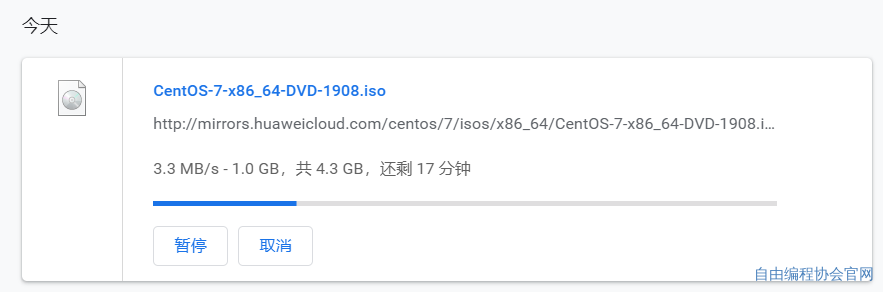
CentOS镜像列表地址
https://www.centos.org/download/mirrors/
VMWare使用12版本

密钥不能发,自己去百度找,很简单的。
CentOS7在VMWware中安装步骤:
1、选择新建虚拟机
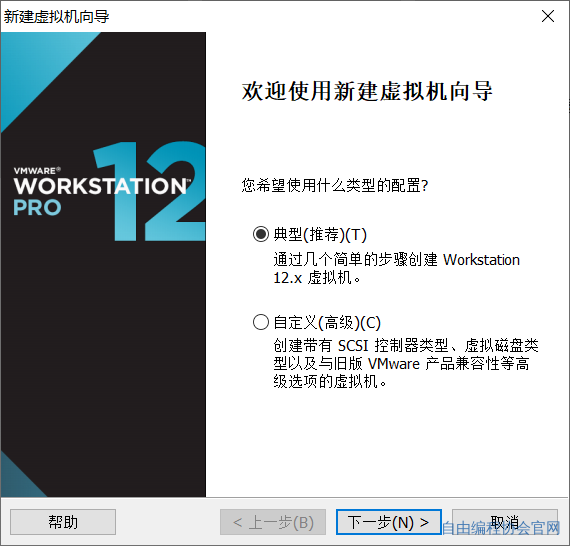
2、下一步,选择安装程序光盘镜像文件(iso),下一步即可
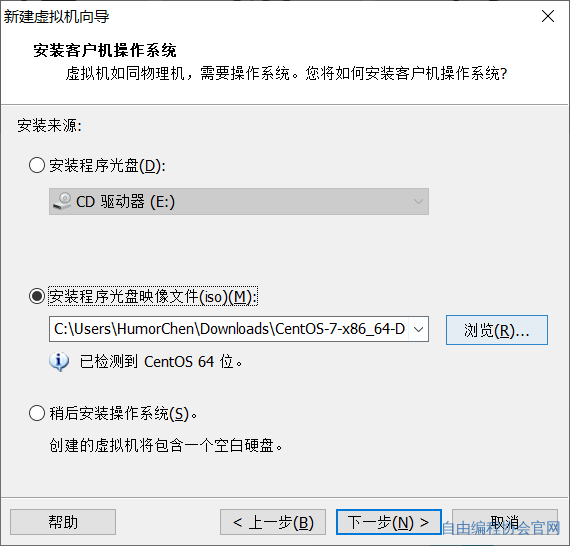
3、打开虚拟机,选择
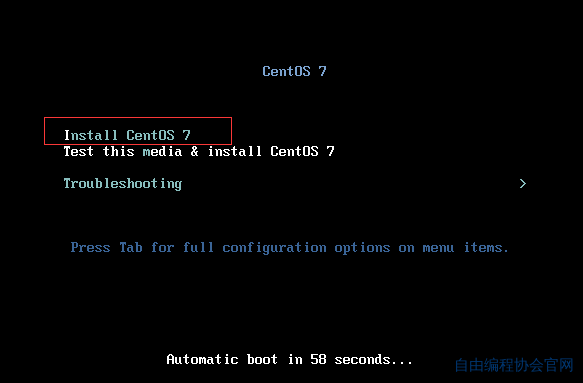
等待...
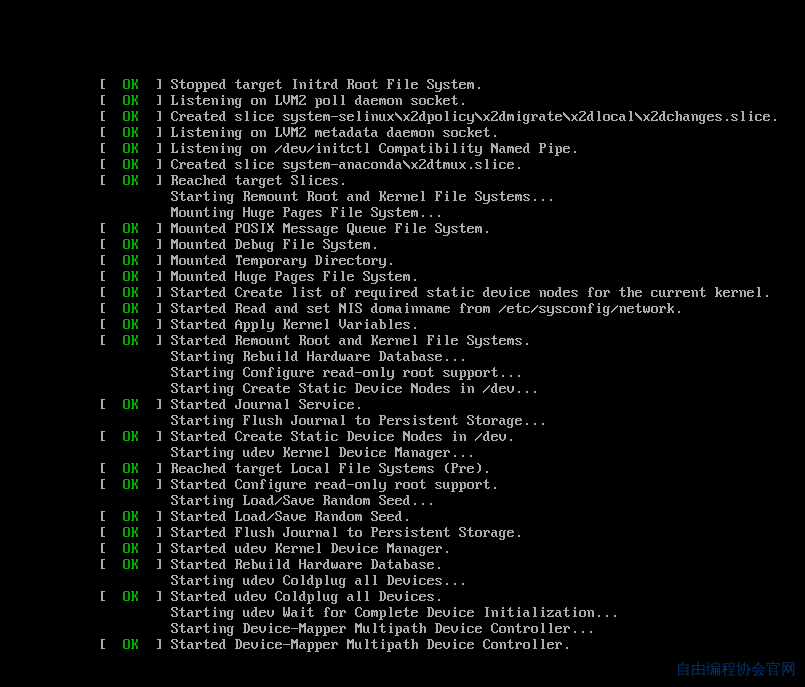
到了这个界面
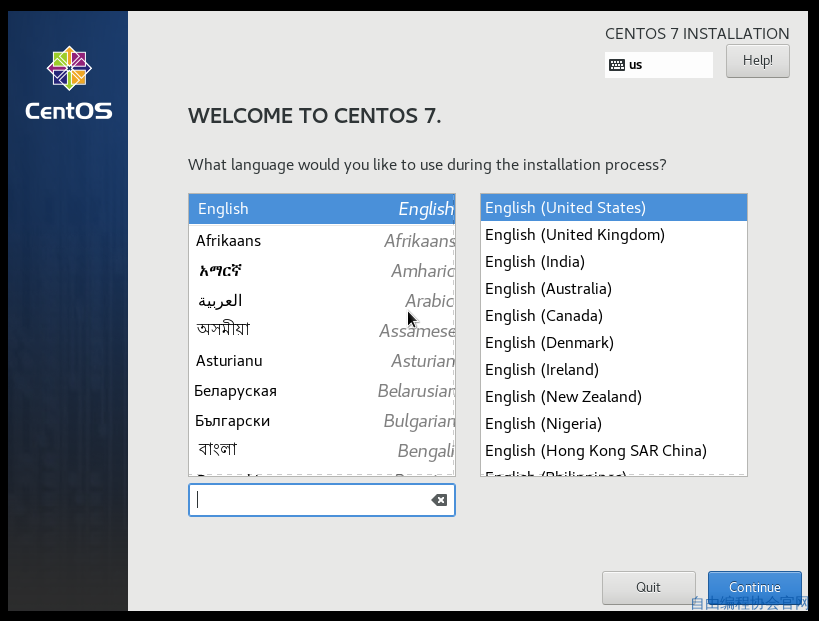
在搜索框输入chi,选择简体中文
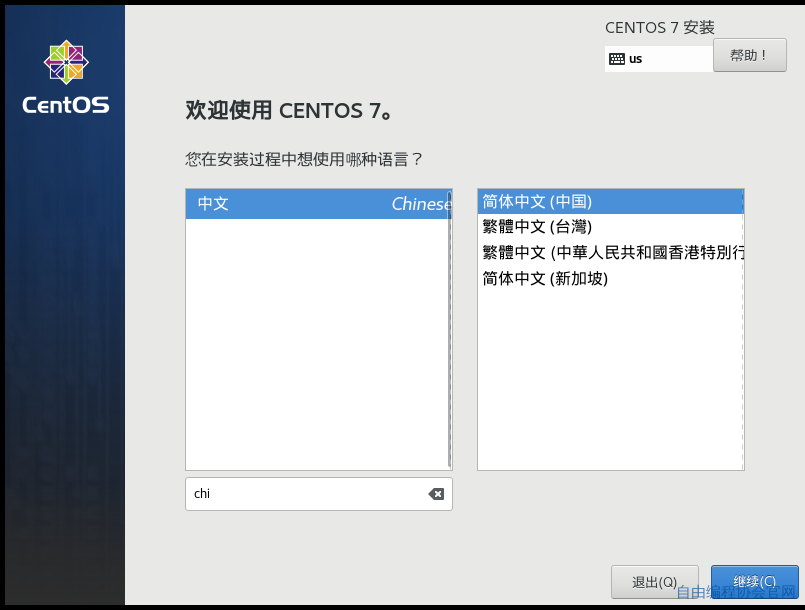
继续,选择网络和主机名,点进去打开以太网开关
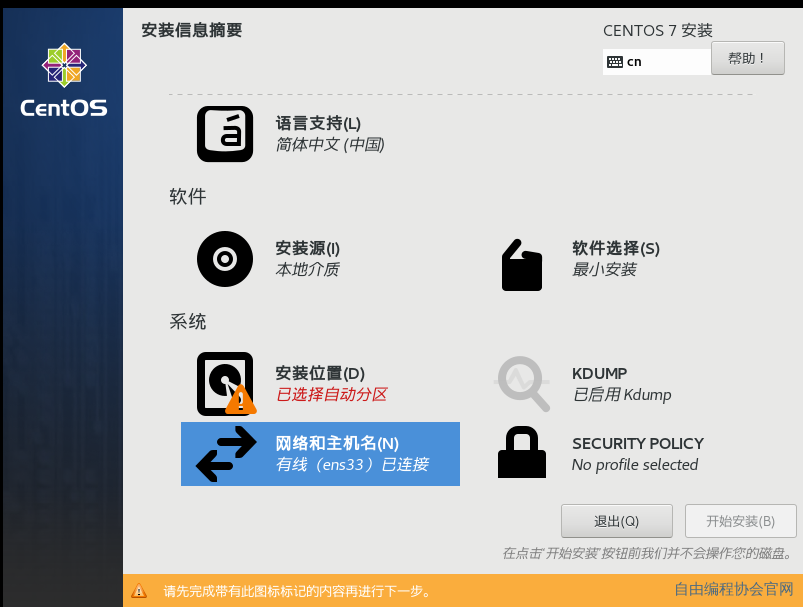
等待网络连接好(vmware该虚拟机使用NAT模式)
在安装目的位置如下选择,
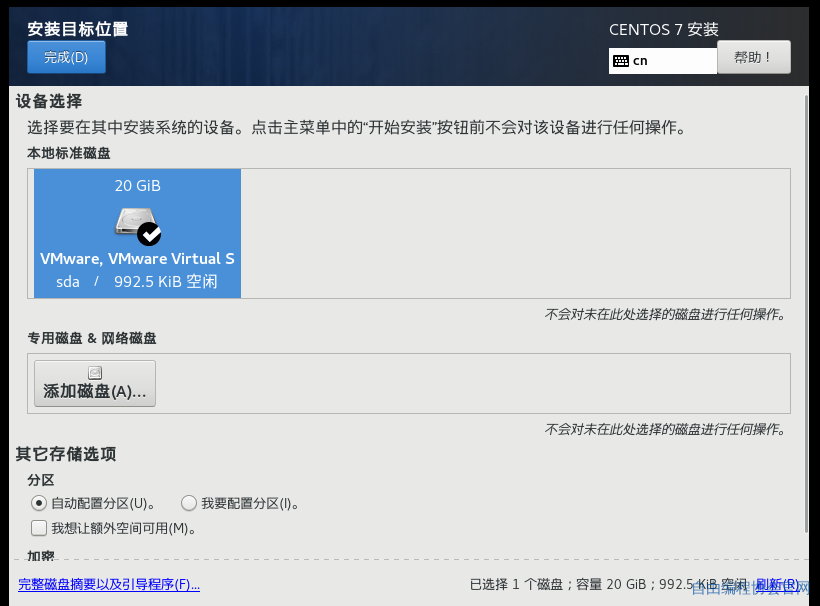
然后点击完成,开始安装的按钮就会变成蓝色可用
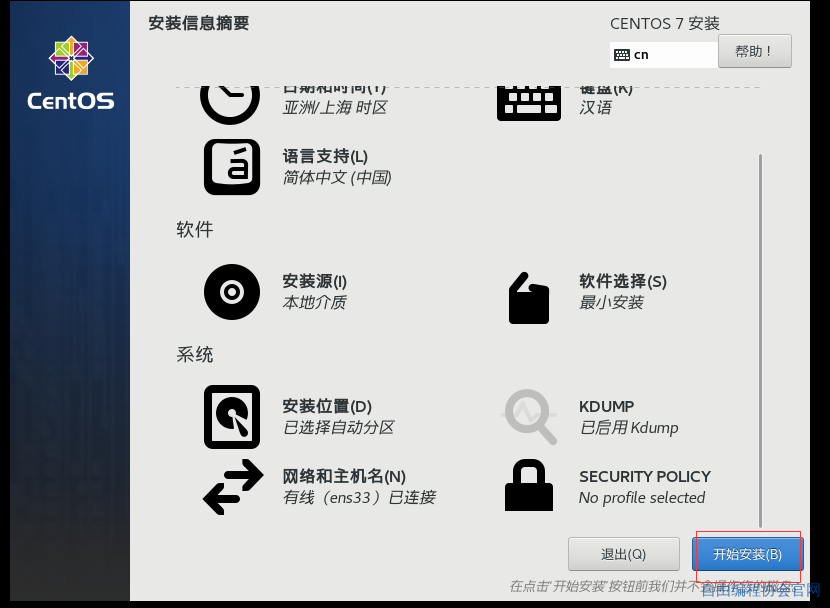
点击开始安装,设置root密码和个人用户
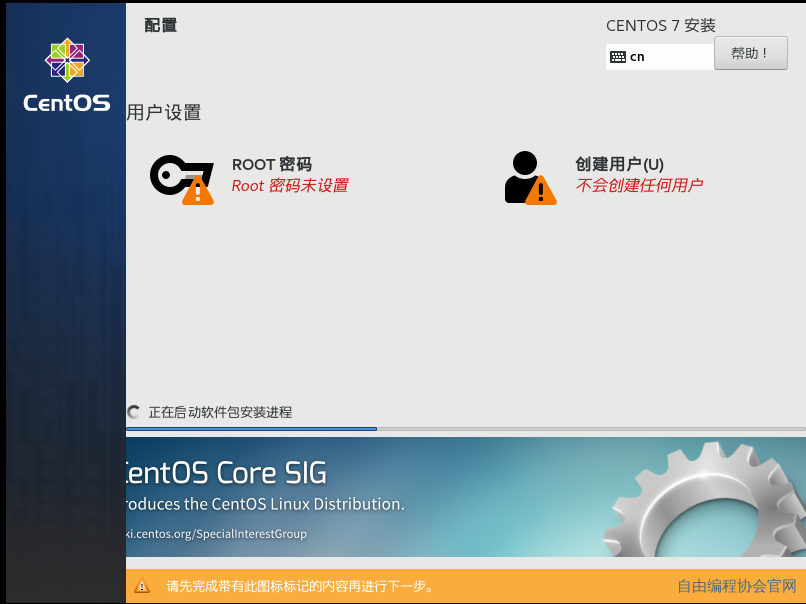
创建个人用户的时候,记得勾选,将该用户设置为管理员
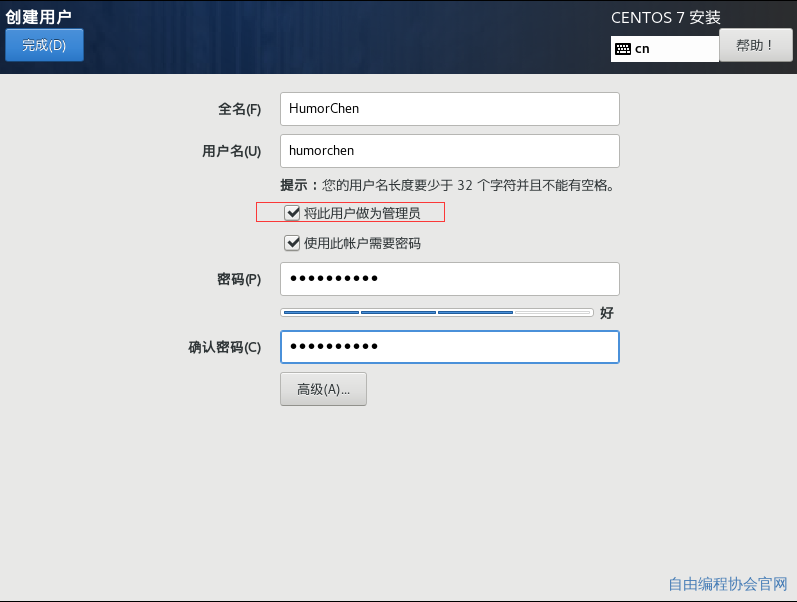
都设置好后等待安装完成
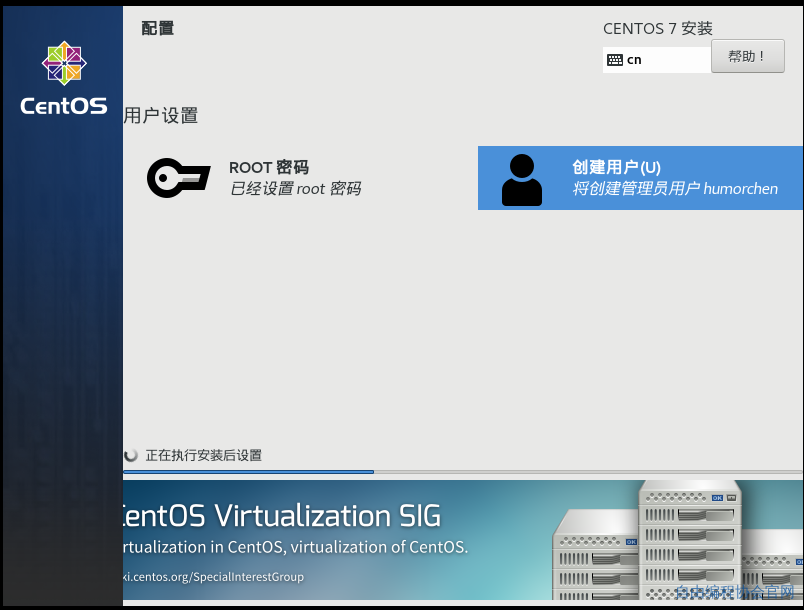
安装完成,点击重启
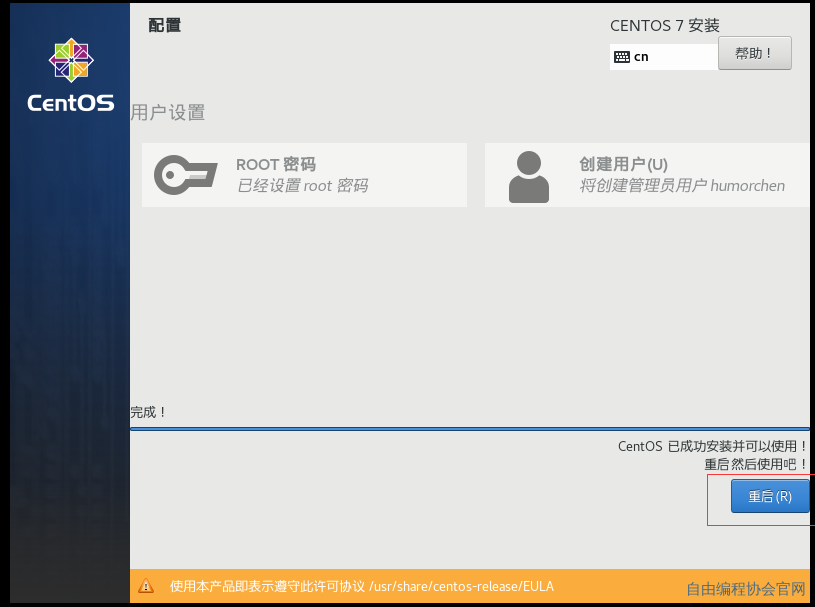
重启后:不用选择,就默认第一个
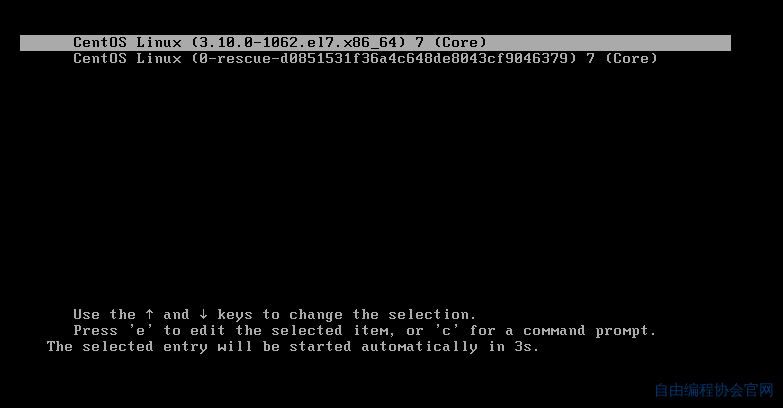
进入后界面如下:输入用户名、密码(输密码的时候是没有提示的,直接输入就是了,按回车键确认)
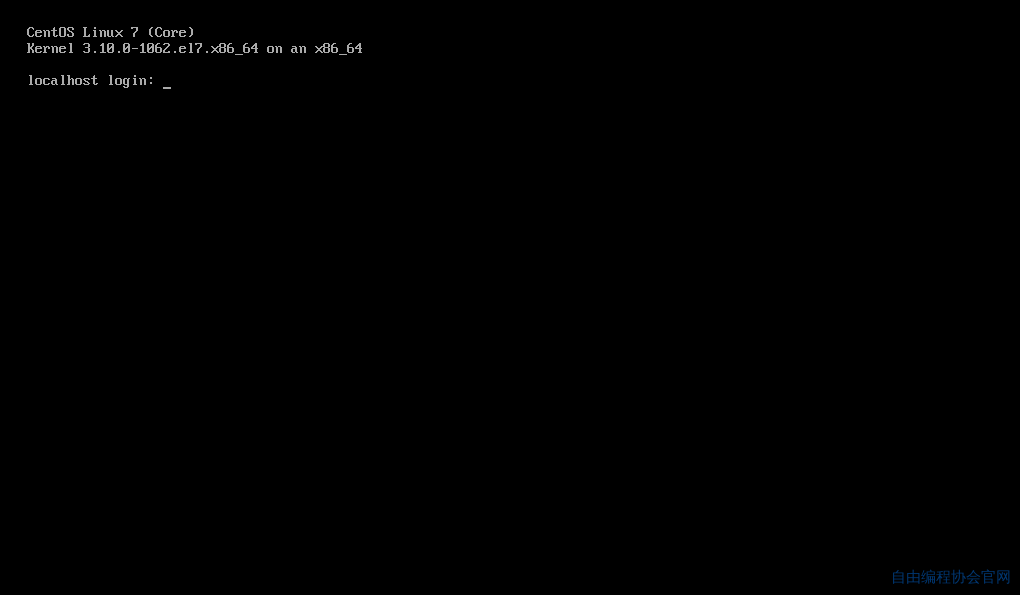
登录成功:
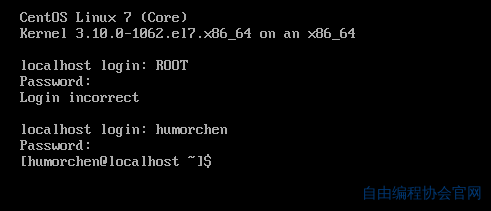


























 被折叠的 条评论
为什么被折叠?
被折叠的 条评论
为什么被折叠?










